Spis treści
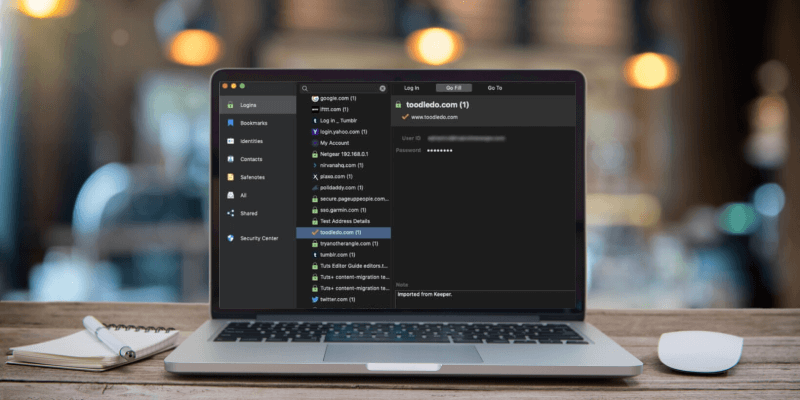
Roboform
Skuteczność : W pełni funkcjonalny menedżer haseł Cena : Od $23.88 za rok Łatwość użycia : Łatwa w użyciu, ale nie zawsze intuicyjna Wsparcie : Baza wiedzy, bilety wsparcia, chatPodsumowanie
RoboForm jest bardziej przystępny niż większość konkurencji. Oferuje wszystkie funkcje, które większość ludzi potrzebuje w dość łatwy w użyciu pakiet. To jest przekonujące, ale zważyć, że z LastPass bezpłatny plan. To również oferuje wszystkie funkcje większość ludzi potrzebują i będzie synchronizować nieograniczoną liczbę haseł na wszystkich urządzeniach, i jest najlepszym rozwiązaniem dla użytkowników, którzy priorytetem niskiej cenie.
Jeśli wolisz wydać trochę pieniędzy, aby zyskać funkcje (i wesprzeć finansowo programistów, którzy tworzą oprogramowanie), rozważ 1Password, Dashlane, LastPass i Sticky Password. Oferują one więcej opcji bezpieczeństwa, takich jak wymóg wpisania hasła przed zalogowaniem się na stronie, i będą skanować ciemną stronę internetową, aby ostrzec Cię, jeśli hakerzy zdołali uzyskać któryś z Twoich adresów e-mail lub haseł.zapłacisz za nie znacznie więcej.
RoboForm jest dobrym pośrednikiem z udokumentowanym doświadczeniem i armią wiernych użytkowników. Nigdzie się nie wybiera, więc spróbuj. Skorzystaj z 30-dniowego bezpłatnego okresu próbnego, aby sprawdzić, czy spełnia Twoje potrzeby i porównaj go z innymi menedżerami haseł, które Cię interesują. Odkryj sam, który z nich najlepiej spełnia Twoje potrzeby.
Co mi się podoba : Stosunkowo niedrogi. Dużo funkcji. Prosty import haseł. Zarządza hasłami aplikacji Windows.
Co mi się nie podoba : Plan darmowy jest tylko dla jednego urządzenia. Czasami trochę nieintuicyjny. Brak niektórych zaawansowanych funkcji.
4.3 Pobierz RoboForm (30% OFF)Dlaczego warto zaufać mi w tej recenzji RoboForm?
Nazywam się Adrian Try, a menedżerowie haseł ułatwiają mi życie od ponad dekady. Niejasno pamiętam, że próbowałem RoboForm dużo wcześniej, kiedy po raz pierwszy pojawił się prawie 20 lat temu. Ale nie byłem wtedy gotowy, aby zobowiązać się do korzystania z menedżera haseł i wypełniania formularzy. To zajęło kilka kolejnych lat.
W 2009 roku zacząłem używać darmowego planu LastPass do moich osobistych loginów. Firma, w której pracowałem, standardowo korzystała z niego, a moi menedżerowie byli w stanie dać mi dostęp do usług internetowych bez informowania mnie o hasłach i usunąć dostęp, gdy już go nie potrzebowałem. Kiedy więc odszedłem z tej pracy, nie było obaw o to, komu mogę udostępnić hasła.
Przez ostatnie kilka lat używałem zamiast tego iCloud Keychain firmy Apple. Dobrze integruje się z macOS i iOS, sugeruje i automatycznie wypełnia hasła (zarówno dla stron internetowych, jak i aplikacji), a także ostrzega mnie, gdy użyłem tego samego hasła w wielu witrynach. Ale nie ma wszystkich funkcji swoich konkurentów, a ja chętnie oceniam opcje, pisząc tę serię recenzji.
Nie mogłem się doczekać, aby ponownie przetestować RoboForm, aby zobaczyć, jak ewoluował przez lata, więc zainstalowałem 30-dniową bezpłatną wersję próbną na moim komputerze iMac i dokładnie przetestowałem go przez kilka dni.
Podczas gdy wielu członków mojej rodziny jest obeznanych z technologią i używa menedżerów haseł, inni używają tego samego prostego hasła od dziesięcioleci, mając nadzieję na najlepsze. Jeśli robisz to samo, mam nadzieję, że ta recenzja zmieni twoje zdanie. Czytaj dalej, aby odkryć, czy RoboForm jest właściwym menedżerem haseł dla ciebie.
Recenzja Roboform: Co w tym jest dla Ciebie?
RoboForm to przede wszystkim oszczędność czasu poprzez automatyczne wypełnianie formularzy i haseł, a ja wymienię jego funkcje w poniższych ośmiu sekcjach. W każdej podsekcji zbadam, co oferuje aplikacja, a następnie podzielę się moją osobistą opinią.
1) Bezpieczne przechowywanie haseł
Jak zapamiętać setkę haseł? Uprościć je? Sprawić, aby wszystkie były takie same? Wypisać je na kartce papieru? Zła odpowiedź! Nie pamiętaj ich wcale - zamiast tego użyj menedżera haseł. RoboForm bezpiecznie przechowuje Twoje hasła w chmurze, synchronizuje je ze wszystkimi urządzeniami i wypełnia je automatycznie.
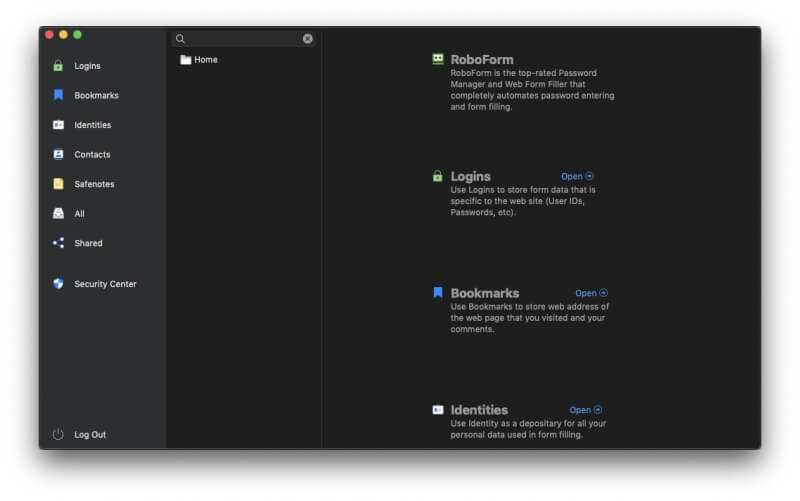
Ale z pewnością przechowywanie wszystkich haseł na tym samym koncie w chmurze jest mniej bezpieczne. Gdyby to konto zostało zhakowane, uzyskaliby dostęp do wszystkiego! Może to brzmieć sprzecznie z intuicją, ale uważam, że stosując rozsądne środki bezpieczeństwa, menedżerowie haseł są najbezpieczniejszymi miejscami do ich przechowywania.
Zacznij od zabezpieczenia swojego konta silnym hasłem głównym, które musisz wpisać za każdym razem, gdy logujesz się do RoboForm. Upewnij się, że jest ono pamiętliwe, ale niełatwe do odgadnięcia. RoboForm nie zapisuje go jako ważnego środka bezpieczeństwa i nie będzie w stanie Ci pomóc, jeśli go zapomnisz. A ponieważ wszystkie Twoje dane są zaszyfrowane, nie mają do nich dostępu.
Dla dodatkowej warstwy bezpieczeństwa, możesz dodać wieloczynnikowe uwierzytelnianie do kont RoboForm Everywhere. Wtedy, aby uzyskać dostęp do konta, nie będziesz potrzebował tylko hasła, ale także kodu, który jest wysyłany do Ciebie przez SMS lub Google Authenticator (lub podobny) na Twoim urządzeniu mobilnym, co czyni go prawie niemożliwym dla hakerów.
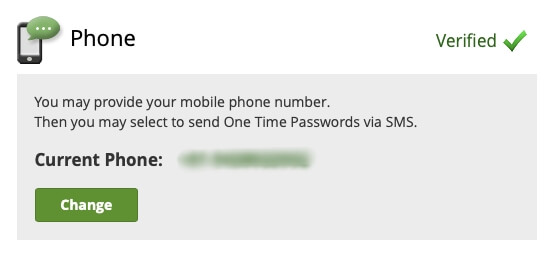
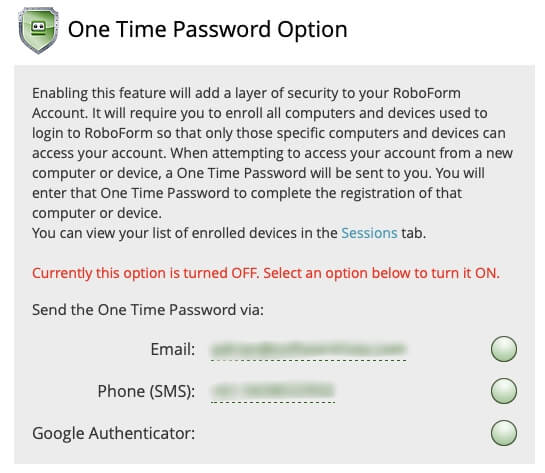
Na pewno masz już wiele haseł, ale jak je wprowadzić do RoboForm? Aplikacja nauczy się ich przy każdym logowaniu. W przeciwieństwie do innych menedżerów haseł, nie możesz ich wprowadzić do aplikacji ręcznie.
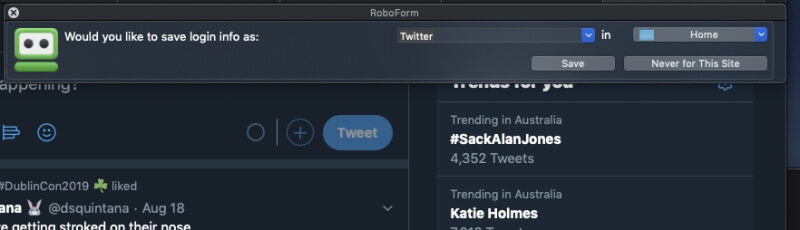
RoboForm może również importować Twoje hasła z przeglądarki internetowej lub innego menedżera haseł, na przykład z Google Chrome...
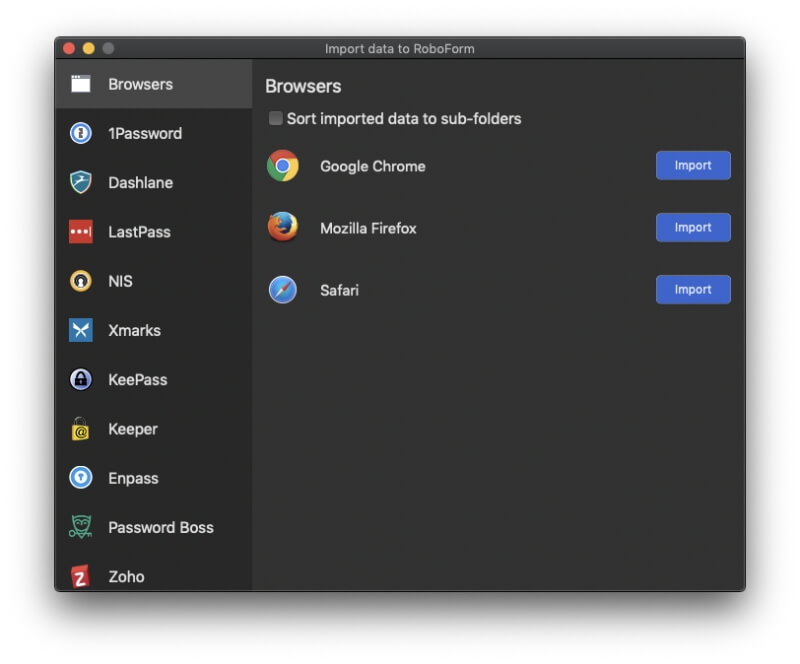
...ale z jakiegoś powodu nie zadziałało to u mnie.
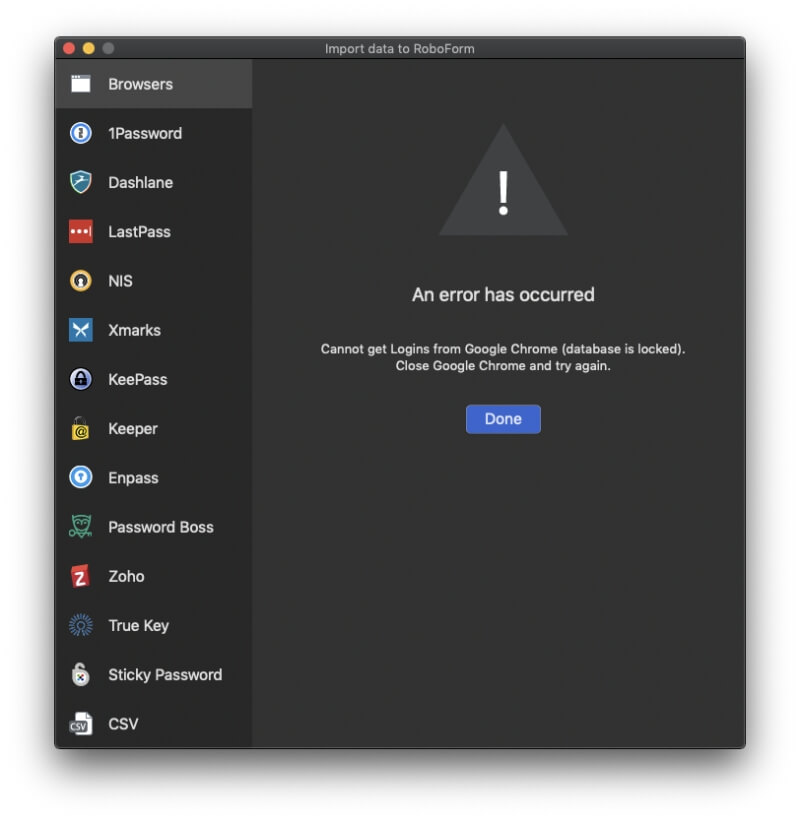
Może również importować z wielu różnych menedżerów haseł, w tym 1Password, Dashlane, Keeper, True Key i Sticky Password. Zdecydowałem się na import z Keeper, ale najpierw musiałem je wyeksportować z tej aplikacji.
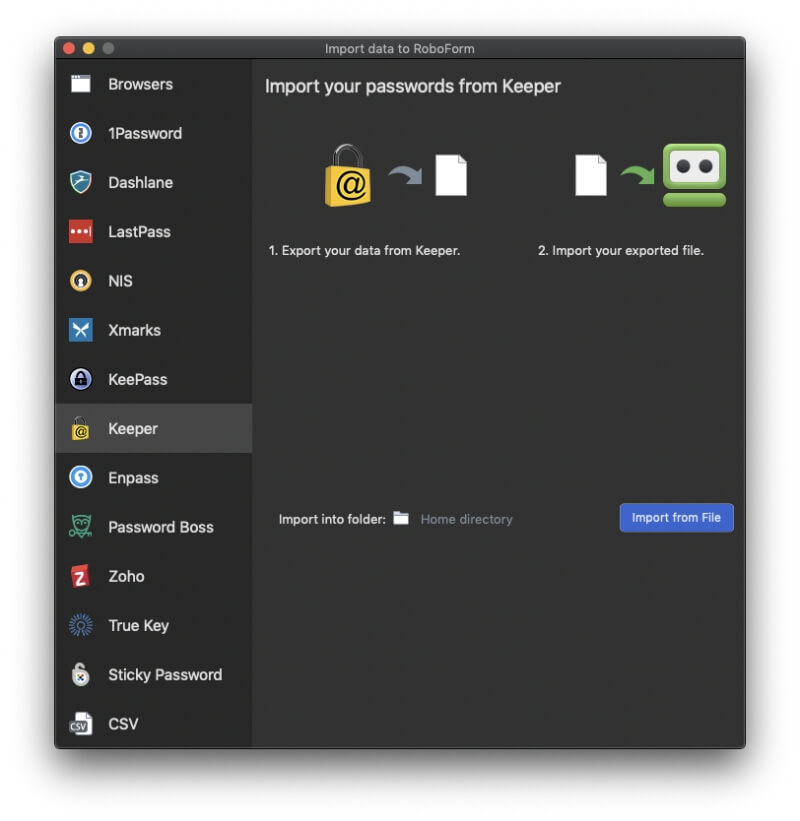
Proces był gładki i prosty, a moje hasła zostały zaimportowane z powodzeniem.
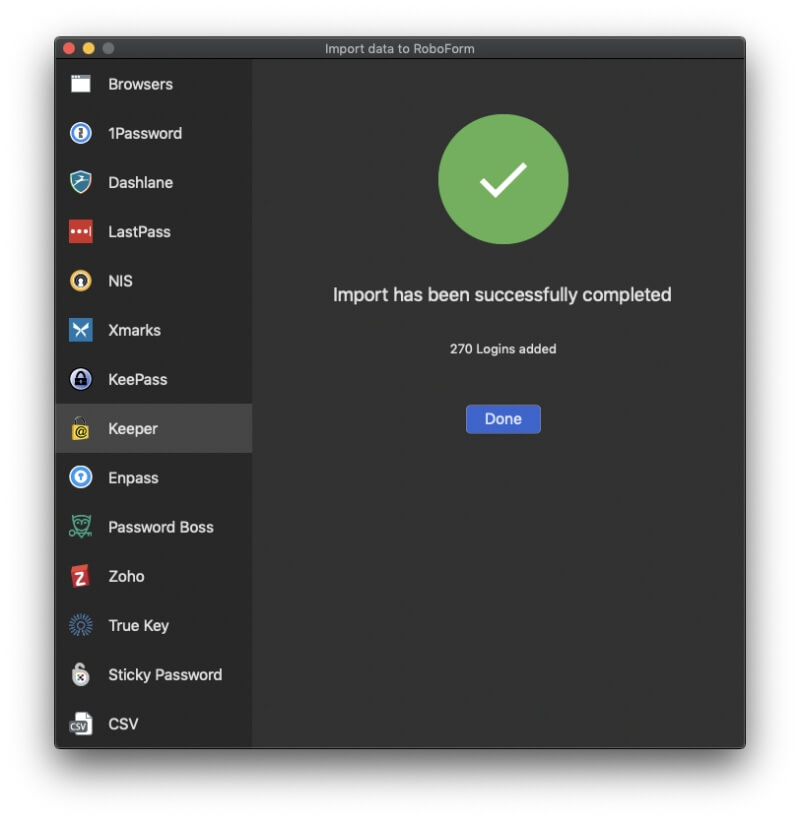
RoboForm pozwala na organizowanie haseł w foldery i miło jest widzieć, że wszystkie moje foldery Keeper zostały również zaimportowane. Podobnie jak Keeper, hasła mogą być dodawane do folderów metodą "przeciągnij i upuść".
Moje osobiste zdanie: Im więcej masz haseł, tym trudniej jest nimi zarządzać. Nie narażaj swojego bezpieczeństwa w sieci, użyj zamiast tego menedżera haseł. RoboForm Everywhere jest bezpieczny, pozwala na organizowanie haseł w foldery i synchronizuje je z każdym urządzeniem, dzięki czemu masz je wtedy, gdy ich potrzebujesz.
2. wygeneruj hasła dla każdej strony internetowej
Twoje hasła powinny być silne - dość długie i nie powinny zawierać słów ze słownika, aby były trudne do złamania. Powinny być też unikalne, aby w przypadku złamania hasła do jednej strony, inne strony nie były narażone na atak.
Za każdym razem, gdy tworzysz nowe konto, RoboForm może wygenerować dla Ciebie silne, unikalne hasło. W przeciwieństwie do innych menedżerów haseł, nie znajdziesz przycisku bezpośrednio na stronie internetowej, ani nawet w aplikacji RoboForm. Zamiast tego, naciśnij przycisk rozszerzenia przeglądarki RoboForm.
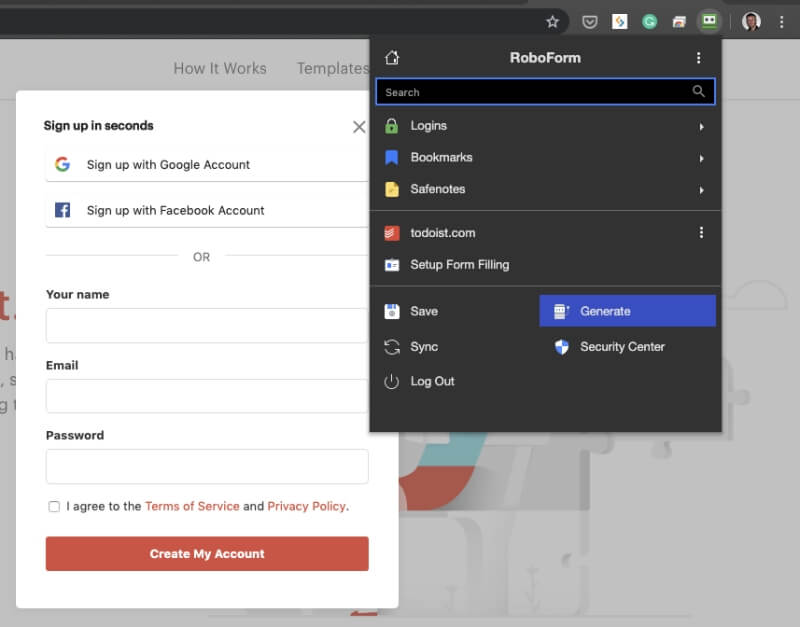
Kliknij na Wygeneruj a otrzymasz hasło, które możesz przeciągnąć do odpowiedniego pola na stronie rejestracji.
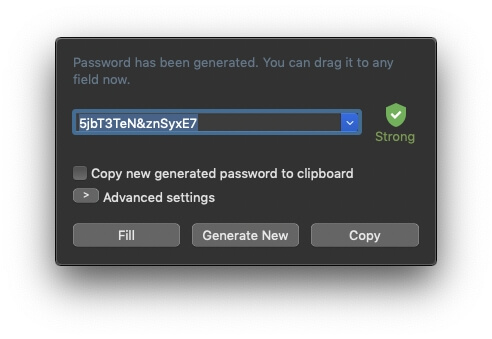
Jeśli masz określone wymagania dotyczące hasła, kliknij przycisk Ustawienia zaawansowane, aby je zdefiniować.
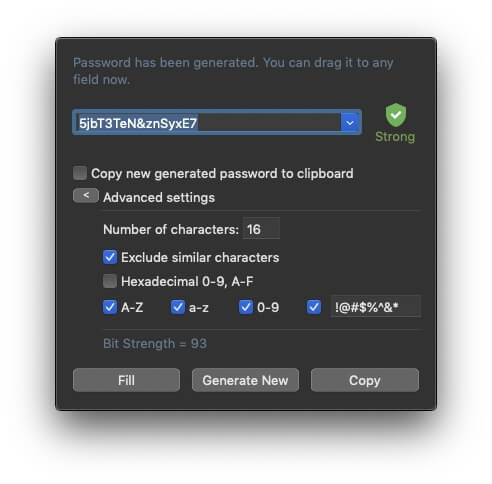
To hasło będzie trudne do zhakowania, ale będzie też trudne do zapamiętania. Na szczęście RoboForm zapamięta je za Ciebie i wypełni automatycznie przy każdym logowaniu do serwisu, niezależnie od tego, z jakiego urządzenia się zalogujesz.
Moje osobiste zdanie: Kiedy musisz zapamiętać wszystkie swoje hasła, ponowne użycie tego samego prostego hasła jest kuszące, nawet jeśli wiemy, że zagraża to naszemu bezpieczeństwu. Z RoboForm, możesz stworzyć inne silne hasło dla każdej strony internetowej szybko i łatwo. Nie ma znaczenia, jak długie i skomplikowane są one, ponieważ nigdy nie musisz ich pamiętać-RoboForm wpisze je za Ciebie.
3. automatyczne logowanie się na stronach internetowych
Teraz, gdy masz już długie i silne hasła do wszystkich swoich serwisów internetowych, z pewnością docenisz RoboForm, który wypełni je za Ciebie. Najwygodniejszym sposobem jest użycie rozszerzenia do przeglądarki. Po zainstalowaniu RoboForm, przy pierwszym użyciu przeglądarki internetowej pojawi się monit o zainstalowanie rozszerzenia.
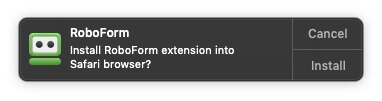
Ewentualnie można je zainstalować z poziomu preferencji aplikacji.
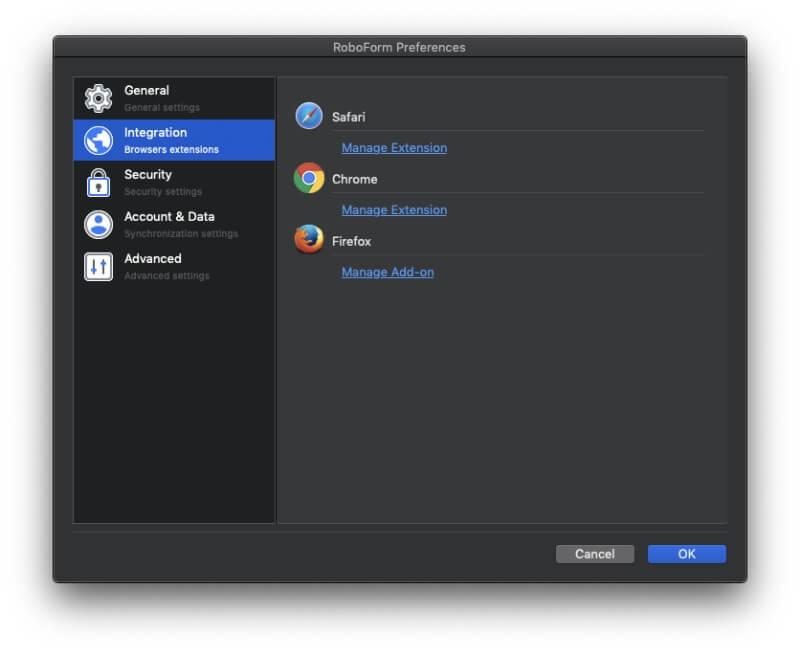
Kiedy przejdziesz na stronę internetową, którą RoboForm zna, może zalogować się za Ciebie. Szczegóły logowania nie są wypełniane automatycznie, jak w przypadku innych menedżerów haseł. Zamiast tego, kliknij na ikonę rozszerzenia przeglądarki i wybierz szczegóły logowania. Jeśli masz kilka kont na tej stronie, będziesz miał kilka opcji do kliknięcia.
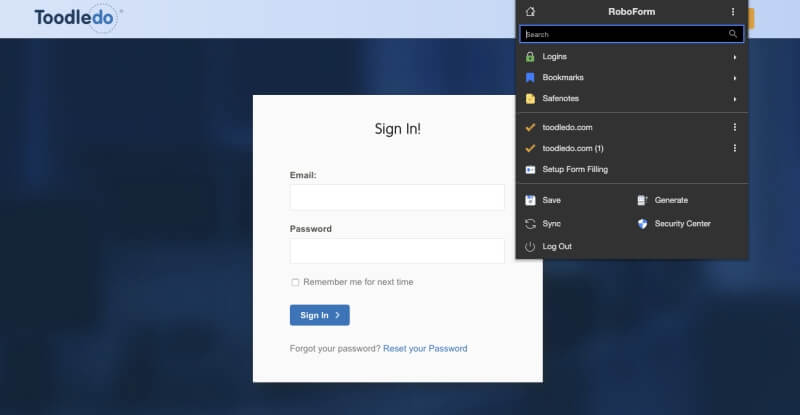
Alternatywnie, zamiast nawigować do witryny, a następnie kliknąć ikonę, możesz użyć RoboForm, aby wykonać obie prace w jednym kroku. Z rozszerzenia przeglądarki, kliknij na Loginy, a następnie wybierz żądaną stronę internetową. Zostaniesz przeniesiony do witryny i zalogowany w jednym kroku.
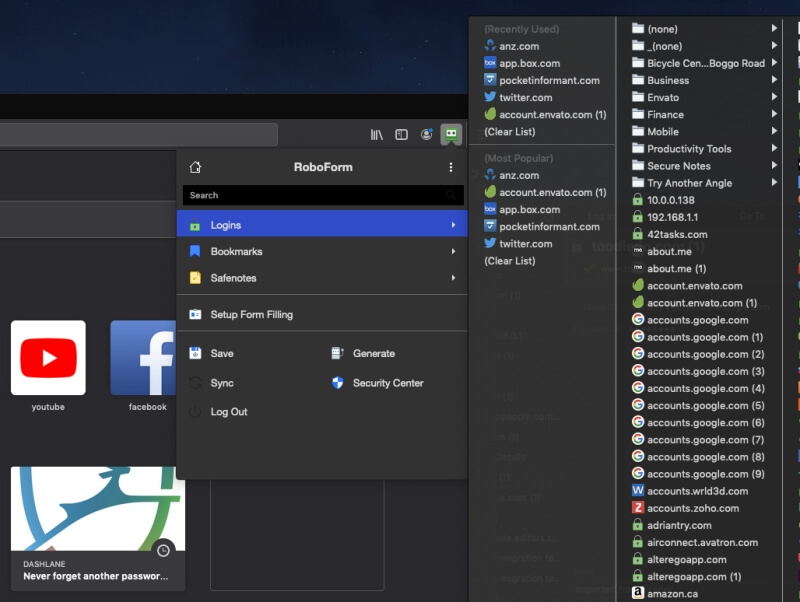
Alternatywnie, użyj aplikacji RoboForm. Znajdź stronę, którą chcesz, a następnie kliknij przycisk Go Fill.
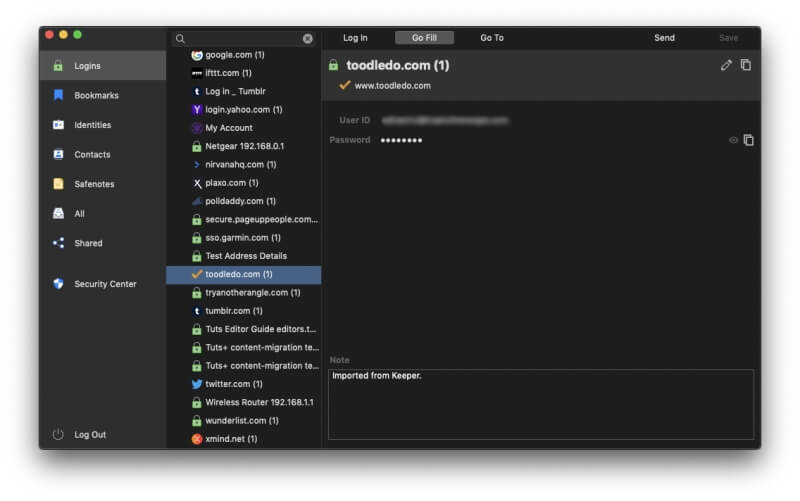
RoboForm pozwala również na łatwe przechodzenie do stron internetowych, które nie wymagają logowania. Strony te są przechowywane w sekcji Zakładki w aplikacji.
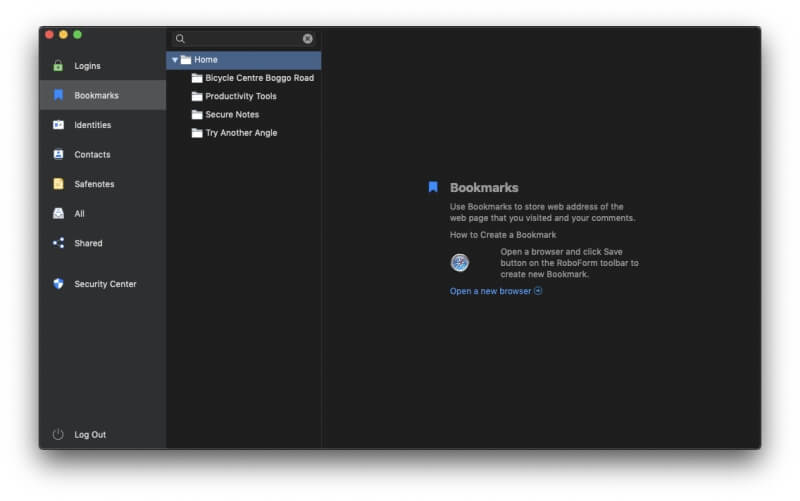
Niektóre menedżery haseł pozwalają na wymaganie wpisania hasła głównego przed automatycznym zalogowaniem się do niektórych stron, np. do konta bankowego. To daje mi spokój, niestety RoboForm nie daje takiej opcji.
Moje osobiste zdanie: Tak długo, jak jesteś zalogowany w RoboForm, nie będziesz musiał wpisywać kolejnego hasła podczas logowania się na konta internetowe. Oznacza to, że jedynym hasłem, które będziesz musiał zapamiętać, jest Twoje hasło główne do RoboForm. Chciałbym tylko sprawić, aby logowanie się na moje konto bankowe było trochę mniej proste!
4. automatyczne wypełnianie haseł do aplikacji
Nie tylko strony internetowe wymagają podawania haseł. Wiele aplikacji również wymaga logowania. RoboForm może to zrobić, jeśli pracujesz w systemie Windows. Niewiele menedżerów haseł oferuje taką możliwość.
Nie tylko dla haseł internetowych, RoboForm zapisuje również Twoje hasła do aplikacji Windows (np. Skype, Outlook, itp.). Kiedy zalogujesz się do swojej aplikacji RoboForm zaproponuje zapisanie hasła na następny raz.
Moje osobiste zdanie: Jest to świetny dodatek dla użytkowników systemu Windows. Byłoby miło, gdyby użytkownicy komputerów Mac mogli również być automatycznie logowani do swoich aplikacji.
5. automatyczne wypełnianie formularzy internetowych
Wypełnianie formularzy internetowych było pierwotnym powodem istnienia RoboForm. Może on wypełniać całe formularze tak prosto, jak wypełnianie ekranu logowania. Sekcja Tożsamości w aplikacji to miejsce, w którym wypełniasz swoje dane osobowe, które będą używane do wypełniania formularzy. Możesz mieć różne zestawy danych dla różnych ról i okoliczności, powiedzmy w domu i w pracy.
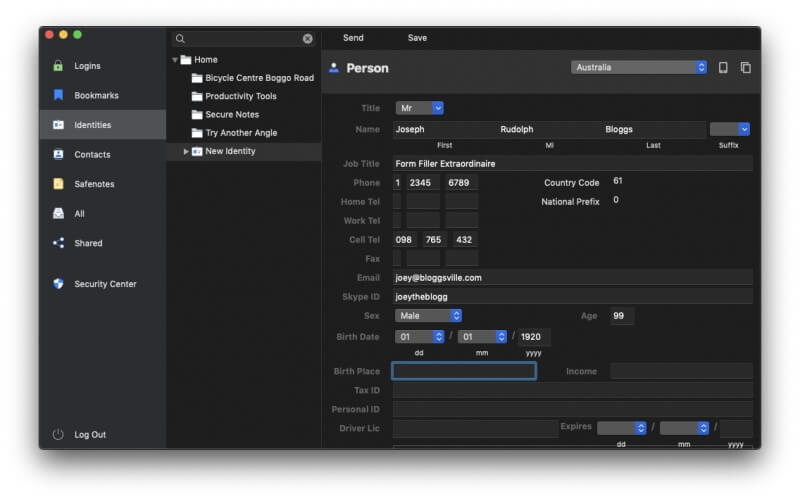
Oprócz danych osobowych, możesz również wypełnić szczegóły dotyczące firmy, paszportu, adresu, karty kredytowej, konta bankowego, samochodu i innych.
Teraz, gdy muszę wypełnić formularz internetowy, po prostu klikam na ikonę rozszerzenia przeglądarki RoboForm i wybieram tożsamość. Dane mojej karty kredytowej również mogą być wypełnione automatycznie.
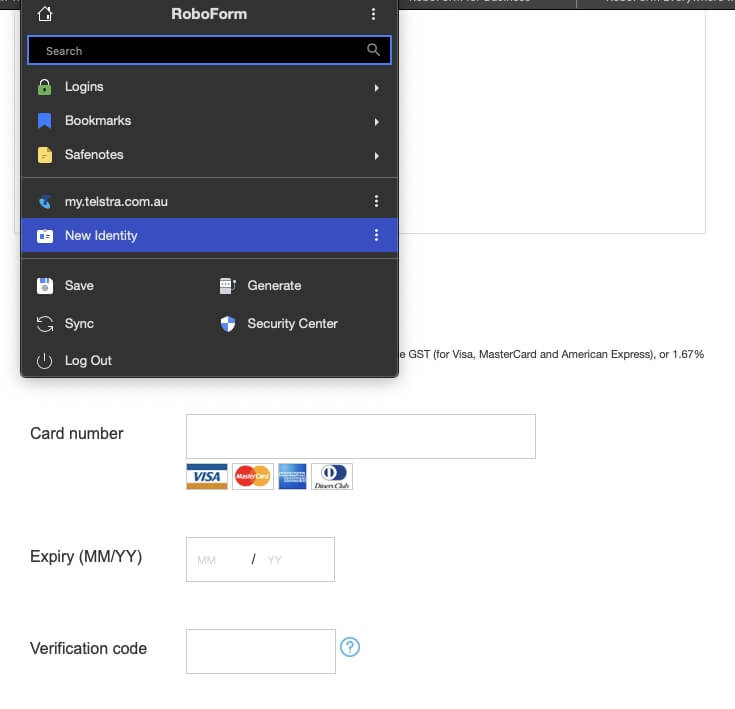
Niestety, data ważności i kod weryfikacyjny nie zostały wypełnione. Być może problem z datą jest taki, że oczekiwał dwucyfrowego roku, podczas gdy RoboForm ma cztery cyfry, a formularz prosi o kod "weryfikacyjny", podczas gdy RoboForm przechowuje kod "walidacyjny".
Jestem pewien, że te problemy można rozwiązać (a użytkownicy w niektórych krajach prawdopodobnie nie napotkają ich w ogóle), ale szkoda, że nie zadziałało za pierwszym razem, tak jak w przypadku Sticky Password. Z długim rodowodem RoboForm w wypełnianiu formularzy, spodziewałem się, że będzie najlepszy w swojej klasie.
Moje osobiste zdanie: Prawie 20 lat temu RoboForm został zaprojektowany do szybkiego i łatwego wypełniania formularzy internetowych, jak robot. Do dziś robi całkiem niezłą robotę. Niestety, kilka pól mojej karty kredytowej nie zostało wypełnionych. Jestem pewien, że mógłbym opracować sposób, aby go uruchomić, ale z iCloud Keychain i Sticky Notes działał za pierwszym razem.
6) Bezpieczne udostępnianie loginów
Od czasu do czasu musisz podzielić się z kimś hasłem. Może współpracownik potrzebuje dostępu do serwisu internetowego lub członek rodziny zapomniał hasła do Netflixa... po raz kolejny. Zamiast bazgrać na kartce papieru lub wysyłać SMS, RoboForm pozwala na bezpieczne dzielenie się hasłami.
Aby szybko udostępnić login, kliknij prawym przyciskiem myszy element i wybierz opcję Udostępnianie lub kliknij Wyślij u góry ekranu. Obie metody wydają się robić to samo: udostępniać hasło w taki sposób, że pozostaje ono pod kontrolą odbiorcy i nie może zostać wycofane.
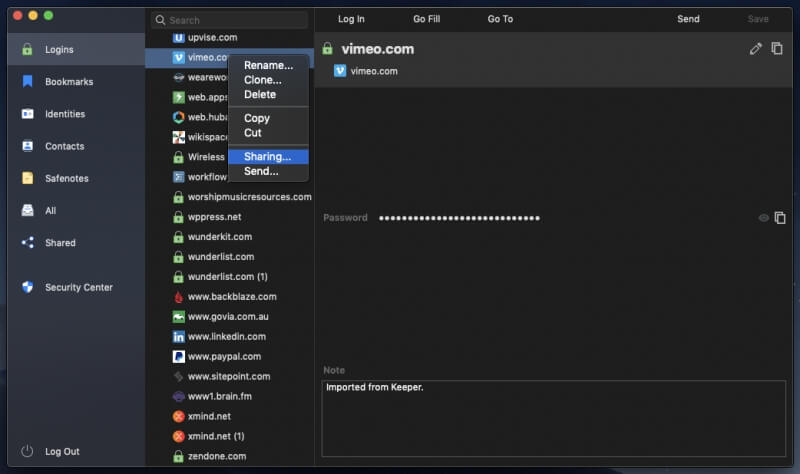
Wszystkie udostępnione hasła znajdują się w sekcji Shared. Widoczne są również wszystkie Twoje foldery, niezależnie od tego, czy zawierają udostępnione hasła, czy nie.
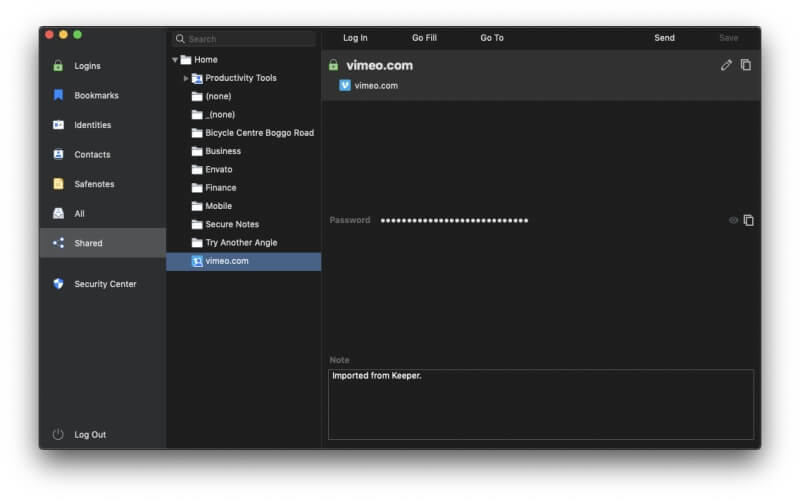
Aby uzyskać bardziej szczegółowe udostępnianie, użyj zamiast tego folderów współdzielonych. Kliknij prawym przyciskiem myszy folder i wybierz opcję Sharing.
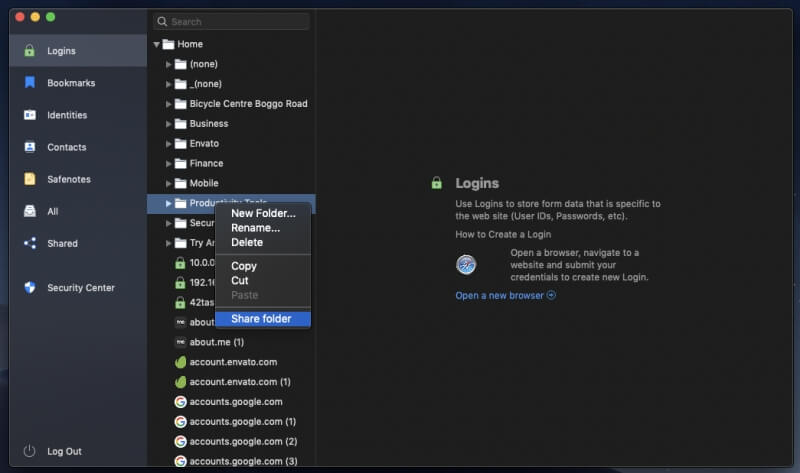
Foldery współdzielone dają większą kontrolę. Można przyznać różne prawa każdemu użytkownikowi:
- Tylko logowanie: Odbiorca nie będzie mógł edytować ani udostępniać elementów RoboForm w folderze współdzielonym. Loginy mogą być używane tylko do logowania do stron internetowych, aplikacji i aplikacji mobilnych (hasło nie może być przeglądane w Edytorze). Tożsamości i Safenotes mogą być przeglądane w Edytorze.
- Czytaj i pisz: Odbiorca może przeglądać i edytować elementy RoboForm w folderze współdzielonym, a wprowadzone przez niego zmiany będą propagowane do innych odbiorców oraz do nadawcy.
- Pełna kontrola: Pełne prawa dostępu. Odbiorca może przeglądać i edytować wszystkie elementy, dostosowywać poziomy uprawnień, a także dodawać i usuwać innych odbiorców (w tym pierwotnego nadawcę).
Udostępnianie działa również w przypadku innych typów informacji, np. tożsamości lub bezpiecznej notatki (poniżej).
Moje osobiste zdanie: Najbezpieczniejszym sposobem dzielenia się hasłami jest menedżer haseł. RoboForm umożliwia szybkie dzielenie się hasłami z innymi osobami lub tworzenie folderów współdzielonych, w których można dostosować dostęp poszczególnych użytkowników do haseł. A jeśli zmienisz jedno z haseł, rekordy pozostałych użytkowników zostaną automatycznie zaktualizowane. Dzielenie się hasłami w ten sposób wymaga, aby wszyscy używali RoboForm, aledodatkowa wygoda i bezpieczeństwo sprawiają, że warto.
7. bezpiecznie przechowuj prywatne informacje
RoboForm to nie tylko bezpieczne miejsce do przechowywania haseł. Jest tam również sekcja Safenotes, w której możesz bezpiecznie przechowywać prywatne informacje. Pomyśl o tym jak o cyfrowym notatniku chronionym hasłem. Możesz go użyć do przechowywania poufnych informacji, takich jak numery ubezpieczenia społecznego, numery paszportów oraz kombinacja do sejfu lub alarmu.
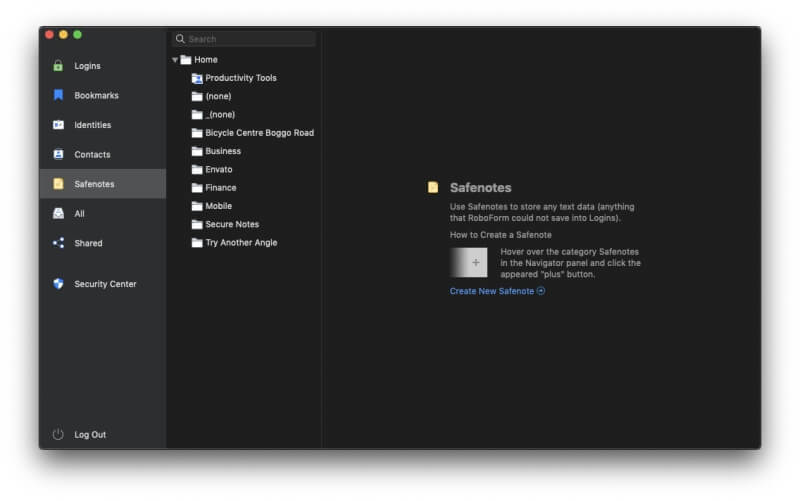
Twoje notatki są zwykłym tekstem i można je przeszukiwać.
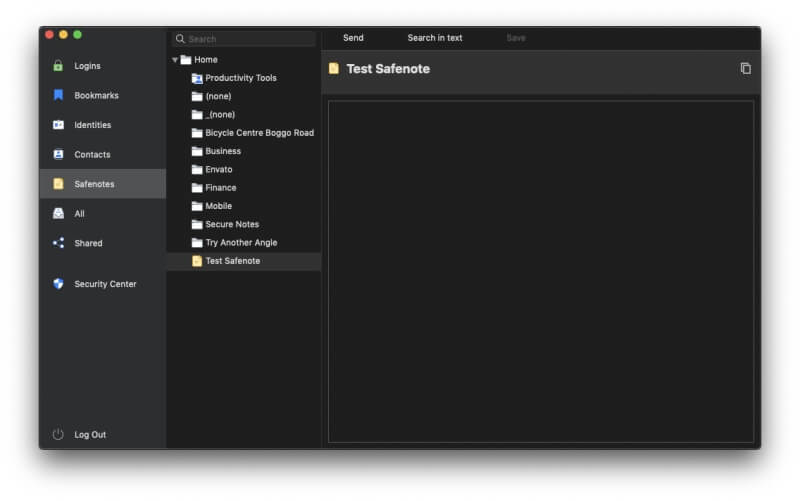
Niestety, nie możesz dodawać ani załączać plików i zdjęć, jak to jest możliwe w 1Password, Dashlane, LastPass i Keeper. Jeśli chcesz zapisać informacje z prawa jazdy, paszportu lub ubezpieczenia społecznego, będziesz musiał wpisać je ręcznie.
Moje osobiste zdanie: Posiadanie osobistych i finansowych informacji może być przydatne, ale nie możesz sobie pozwolić na to, aby wpadły one w niepowołane ręce. W ten sam sposób, w jaki polegasz na RoboForm, aby bezpiecznie przechowywać swoje hasła, zaufaj mu również w przypadku innych rodzajów wrażliwych informacji.
8) Ostrzeżenie o obawach związanych z hasłem
Aby zachęcić do lepszego zabezpieczania haseł, RoboForm zawiera Centrum Bezpieczeństwa, które ocenia ogólny wynik bezpieczeństwa i wyszczególnia hasła, które powinny być zmienione, ponieważ są słabe lub używane ponownie. Ostrzega również o duplikatach: dane logowania, które zostały wprowadzone więcej niż raz.
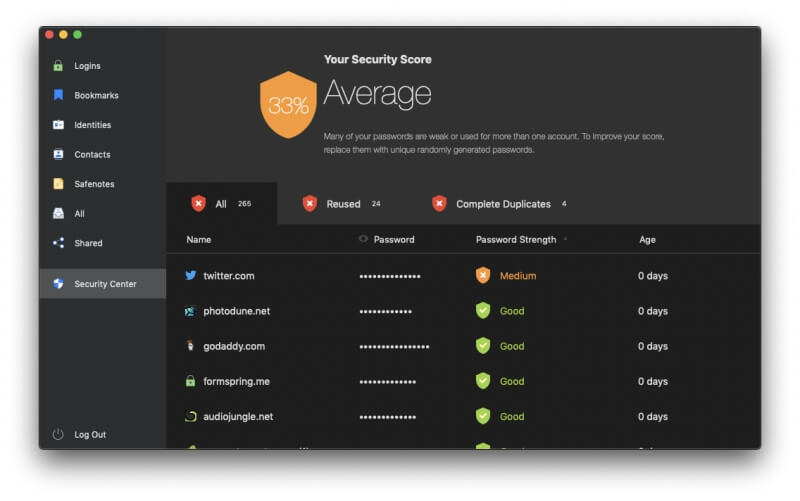
Otrzymałem "Średni" wynik zaledwie 33%. RoboForm jest dla mnie surowy, ponieważ jest to niższy wynik niż ten, który otrzymałem od innych menedżerów haseł. Ale mam nad czym pracować!
Dlaczego mój wynik był tak niski? Głównie z powodu ponownie używanych haseł. RoboForm sprawdza hasła, które zaimportowałem z bardzo starego konta, które nie było używane od lat, i chociaż nie używałem tego samego hasła do wszystkiego, używałem niektórych haseł do więcej niż jednej strony.
Raport RoboForm jest bardziej pomocny niż inne usługi, które próbowałem. Zamiast jednej długiej listy ponownie używanych haseł, wyświetla grupy witryn, które dzielą to samo hasło. Wiele moich haseł jest współdzielonych tylko między dwoma witrynami. Powinienem je zmienić, aby były unikalne za każdym razem.
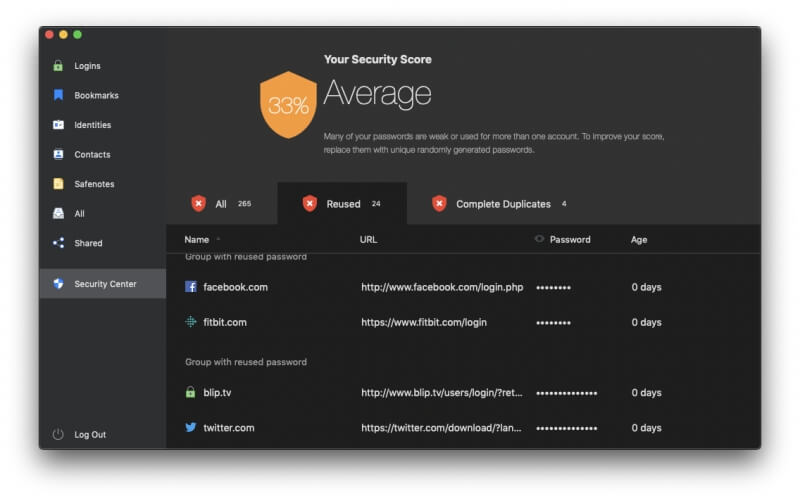
Wiele z moich haseł ma tylko słabą lub średnią siłę i również powinno zostać zmienione. Kilka menedżerów haseł próbuje zautomatyzować ten proces, ale może to być trudne, ponieważ wymaga współpracy z każdą witryną. RoboForm nie próbuje. Będę musiał przejść do każdej witryny i zmienić moje hasła ręcznie, a to będzie czasochłonne.
Centrum Bezpieczeństwa nie ostrzega mnie również o hasłach, które zostały złamane w wyniku włamania do witryn innych firm. 1Password, Dashlane, LastPass i Keeper to robią.
Moje osobiste zdanie: Korzystanie z menedżera haseł nie gwarantuje automatycznie bezpieczeństwa i niebezpiecznie jest dać się zwieść fałszywemu poczuciu bezpieczeństwa. Na szczęście RoboForm da Ci jasny obraz stanu Twojego hasła i podpowie Ci, kiedy nadejdzie czas na jego zmianę. Może się okazać, że hasło nie jest wystarczająco silne lub jest używane na wielu stronach internetowych, ale nie ostrzeże Cię, jeśli Twoje hasła zostały złamane lubzmienia je dla Ciebie automatycznie, jak to robią niektóre inne menedżery haseł.
Powody moich ocen RoboForm
Skuteczność: 4/5
RoboForm zawiera funkcje, których potrzebuje większość użytkowników, w tym większość funkcjonalności droższych aplikacji. Jednak podczas przeprowadzania audytu bezpieczeństwa nie ostrzega o hasłach, które mogły zostać naruszone przez strony internetowe, nie mogę wymagać wpisania hasła przed zalogowaniem się na stronach, gdzie bezpieczeństwo jest priorytetem, a wypełnianie formularzy nie działało dla mnie idealnie po wyjęciu z pudełka, jak to miało miejsce w przypadkuniektóre inne aplikacje do zarządzania hasłami.
Cena: 4.5/5
W gatunku, w którym większość aplikacji kosztuje 30-40 dolarów/rok, RoboForm za 23,88 dolarów/roczny abonament jest odświeżający i jest pobity tylko przez McAfee True Key, który nie oferuje tak dużej funkcjonalności. Jednak darmowa wersja LastPass oferuje podobny zestaw funkcji, więc będzie bardziej przekonująca dla użytkowników szukających najniższej ceny.
Łatwość użycia: 4/5
Ogólnie rzecz biorąc, znalazłem RoboForm dość łatwy w użyciu, ale nie zawsze intuicyjny. Na przykład, podczas korzystania z rozszerzenia przeglądarki, zawsze musisz kliknąć ikonę RoboForm, aby zainicjować akcję, w przeciwieństwie do innych menedżerów haseł, które wypełniają hasła bez żadnej akcji, lub sprawiają, że ikony są widoczne na końcu każdego pola podczas wypełniania formularza internetowego. To nie jest dużo obciążenia, a wkrótce stanie się drugimcharakter.
Wsparcie: 4.5/5
Strona wsparcia RoboForm łączy się z bazą wiedzy "centrum pomocy" i instrukcją obsługi online (która jest również dostępna w formacie PDF). Każdy użytkownik ma dostęp do systemu zgłoszeń 24/7, a płacący abonenci mają również dostęp do czatu w godzinach pracy (EST) od poniedziałku do piątku.
Alternatywy dla RoboForm
1Hasło: 1Password to w pełni funkcjonalny menedżer haseł premium, który zapamięta i wypełni Twoje hasła za Ciebie. Nie oferujemy darmowego planu. Przeczytaj naszą pełną recenzję 1Password tutaj.
Dashlane: Dashlane to bezpieczny, prosty sposób na przechowywanie i wypełnianie haseł i informacji osobistych. Zarządzaj maksymalnie 50 hasłami w wersji darmowej lub zapłać za wersję premium. Przeczytaj naszą szczegółową recenzję Dashlane tutaj.
Sticky Password: Sticky Password oszczędza Twój czas i zapewnia Ci bezpieczeństwo. Automatycznie wypełnia formularze online, generuje silne hasła i automatycznie loguje Cię na odwiedzanych stronach internetowych. Darmowa wersja zapewnia Ci bezpieczeństwo haseł bez synchronizacji, tworzenia kopii zapasowych i udostępniania haseł. Przeczytaj naszą pełną recenzję Sticky Password tutaj.
LastPass: LastPass pamięta wszystkie Twoje hasła, więc nie musisz tego robić. Darmowa wersja daje Ci podstawowe funkcje, lub uaktualnij do Premium, aby uzyskać dodatkowe opcje udostępniania, priorytetowe wsparcie techniczne, LastPass dla aplikacji i 1 GB pamięci masowej. Przeczytaj naszą pełną recenzję LastPass tutaj.
McAfee True Key: True Key automatycznie zapisuje i wprowadza hasła, więc nie musisz tego robić. Ograniczona darmowa wersja pozwala na zarządzanie 15 hasłami, a wersja premium obsługuje nieograniczoną liczbę haseł. Przeczytaj naszą pełną recenzję True Key tutaj.
Keeper Password Manager: Keeper chroni hasła i prywatne informacje, aby zapobiec naruszeniom danych i zwiększyć produktywność pracowników. Dostępnych jest wiele różnych planów, w tym plan darmowy, który obsługuje nieograniczone przechowywanie haseł. Przeczytaj naszą pełną recenzję Keeper tutaj.
Abine Blur: Abine Blur chroni Twoje prywatne informacje, w tym hasła i płatności. Oprócz zarządzania hasłami oferuje również maskowanie wiadomości e-mail, wypełnianie formularzy i ochronę przed śledzeniem. Przeczytaj naszą pełną recenzję Blur tutaj.
Wniosek
Ile haseł jesteś w stanie zapamiętać? Masz jedno dla każdego konta w mediach społecznościowych i konta bankowego, jedno dla dostawcy usług internetowych i firmy telekomunikacyjnej, jedno dla każdej platformy gier i aplikacji do przesyłania wiadomości, z której korzystasz, nie wspominając o Netflixie i Spotify. Gdyby każde hasło było kluczem, czułbym się jak więzień, a ten ogromny brelok może naprawdę mnie obciążyć.
Jak zarządzasz wszystkimi swoimi loginami? Czy tworzysz hasła, które są tak łatwe do zapamiętania, że łatwo je zhakować? Czy zapisujesz je na papierze lub karteczkach, na które inni mogliby się natknąć? Czy używasz wszędzie tego samego hasła, aby w przypadku zhakowania jednego hasła uzyskać dostęp do wszystkich Twoich stron? Jest lepszy sposób - użyj menedżera haseł.
Po przeczytaniu tej recenzji mam nadzieję, że jesteś gotowy, aby zacząć używać menedżera haseł na wszystkich swoich urządzeniach. Czy powinieneś wybrać RoboForm? Może.
RoboForm od prawie dwóch dekad ułatwia życie użytkownikom komputerów, zapamiętując ich hasła i dane osobowe oraz wypełniając je automatycznie w razie potrzeby. Usługa przez lata zgromadziła wielu użytkowników i nadal ma wiernych zwolenników. Czy nadal jest na tyle atrakcyjna, by nowi użytkownicy się do niej przekonali?
Tak, to nadal dobra opcja dzisiaj, choć przestrzeń zarządzania hasłami stała się dość zatłoczona. RoboForm nadal jest regularnie aktualizowany, aby dotrzymać kroku nowym graczom, jest dostępny dla Windows, Mac, Android i iOS, wraz z większością głównych przeglądarek internetowych, i jest bardziej przystępny niż większość konkurencji.
Darmowa wersja i 30-dniowy okres próbny są dostępne, jeśli chcesz go wypróbować. Darmowa wersja oferuje pełną funkcjonalność na jednym urządzeniu, więc nie będzie działać jako długoterminowe rozwiązanie dla większości z nas, którzy potrzebują naszych haseł, aby być dostępnym na każdym urządzeniu, którego używamy. Za to trzeba będzie zapłacić $23.88/rok lub $47.75/rok dla rodziny. Plany biznesowe są dostępne od $39.95/rok.
Pobierz RoboForm (30% OFF)Więc, co sądzisz o tej recenzji RoboForm? Daj nam znać, pozostawiając komentarz poniżej.

